|
|
主题: 班门弄斧:《用Photoshop 7.0制作泛黄的老照片》
|

5D荣誉斑竹
职务:管理员
等级:6
金币:18.0
发贴:4434
|
#12002/8/30 11:54:35
第一次到这里开场子,有些做得不好的地方大家多担待,在下先行谢过了。下面正式开始: 照片存放的时间久了,就会泛黄变旧。不过,有时候那种怀旧的感觉能够勾起人对往事的美好回忆,倒也别有一番情趣。下面我就向大家介绍如何利用Photoshop 7.0将这幅颜色鲜艳的PLMM的照片 图片如下:  变成泛黄的老照片。 图片如下:  我们先来分析一下老照片的特点:照片本身表面上就有颗粒——这可以通过“添加杂点”滤镜来实现;由于年代久远,老照片的色调会变得暗淡、发黄——这可以通过调整图像的色相、饱和度和亮度等参数来实现;老照片的表面会有很多污迹——这可以通过“画笔”“高斯模糊”等滤镜来实现。好,下面我们就一起来实践这个过程。需要注意的是:本文用到的图像尺寸为640×480,涉及到具体尺寸的地方请根据自己的情况加以调整。
编辑历史:[这消息被奇士编辑过(编辑时间2002-08-30 11:56:07)]
|

希夕
职务:版主
等级:9
金币:13.9
发贴:16020
|
#22002/8/30 12:00:47
做的还不够陈旧
还是那个希夕
|

5D荣誉斑竹
职务:管理员
等级:6
金币:18.0
发贴:4434
|
#32002/8/30 12:00:48
1.添加颗粒效果 运行Photoshop 7.0,打开MM照片文件(菜单File-->Open),按下Ctrl+J键(菜单Layer-->New-->Layer Via Copy)复制一个图层。在Layers面板上(如果没有出现,请选择菜单Window-->Layers),选择新产生的Layer 1图层,然后选择菜单Filter(滤镜)-->Noise(杂点)-->Add Noise...(添加杂点),在弹出的“Add Noise”滤镜窗口中,设置Amount(数量)为5%,Distribution(分布方式)为Gaussian,然后点击确定。添加了杂点的图像如图所示。 图片如下: 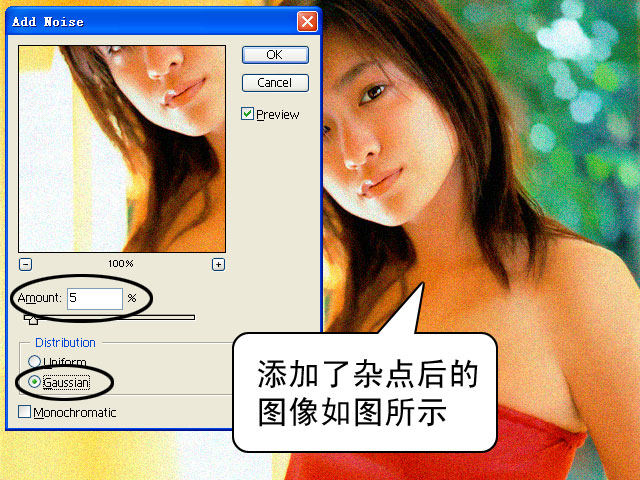 保持Layer 1图层被选择,选择菜单Filter-->Blur(模糊)-->Gaussian Blur...(高斯模糊),在弹出的“Gaussian Blur”滤镜窗口中,将Radius(半径)设为1个像素,点击确定。应用了高斯模糊之后的图像如图所示。 图片如下: 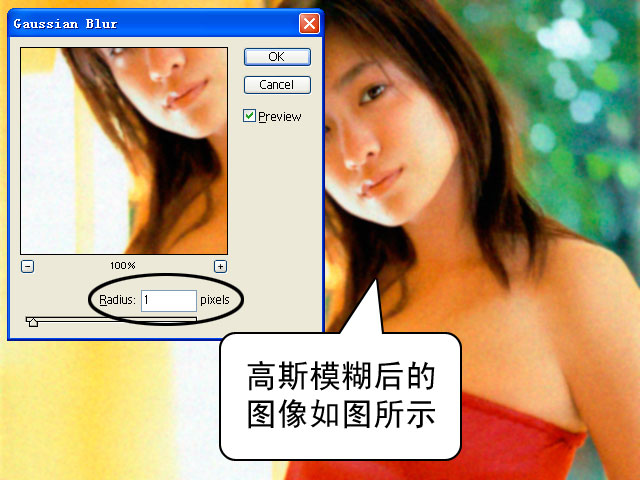 在Layers面板上,将Layer 1的Opacity(不透明度)改成60%。这样一来,上面的图层变成部分透明,背景图层部分显露出来,MM的图像显出颗粒效果,看起来有了照片的感觉了,如图所示。 图片如下: 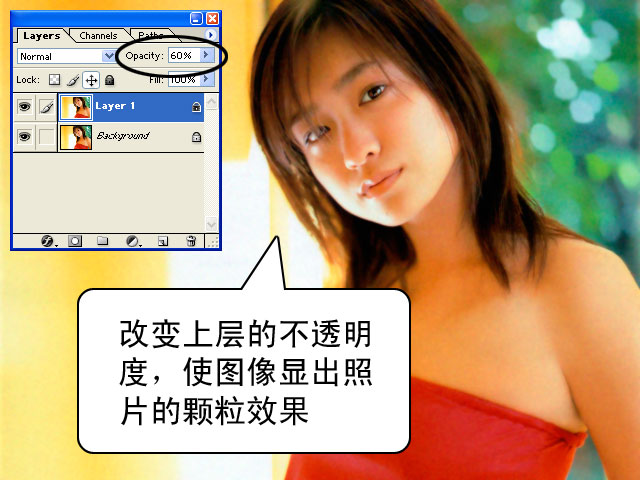
|

5D荣誉斑竹
职务:管理员
等级:6
金币:18.0
发贴:4434
|
#42002/8/30 12:05:57
2.将照片变脏 在Layers面板上,选择背景层,再点击新建图层按钮,在背景层的上方建立一个图层Layer 2。在Layer 2图层被选择的情况下,选择菜单Edit-->Fill...,在弹出的“Fill”对话框中选择用50%灰度填充。点击Layer 1图层左侧的眼睛图标,将其取消,使Layer 1图层不可见。按下D键,使前景色和背景色恢复为默认的黑和白,因为我们马上就要用到它们。选择Layer 2图层,选择菜单Filter-->Sketch(素描)-->Graphic Pen...(画笔),在弹出的“Graphic Pen”滤镜对话框中,设置Stroke length(笔画长度)为15,Light/Dark Balance(明/暗平衡)为1,Stroke Direction(笔画方向)为Vertical。设置好后确定。此时图像呈现出如图的样子。 图片如下: 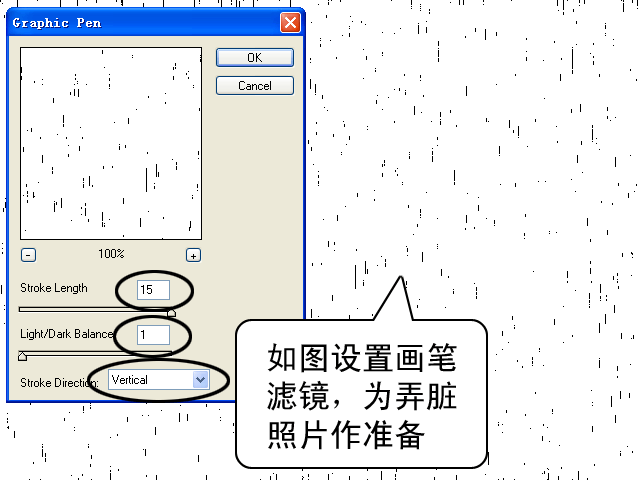 选择菜单Select(选择)-->Color Range...(颜色范围),在弹出的“Color Range”窗口中选择取色滴管,Fuzziness(相似度)保持默认的40即可,然后用滴管在图像窗口中的白色区域上点击一下。确定之后,图像中的白色区域就被选取了,如图。 图片如下: 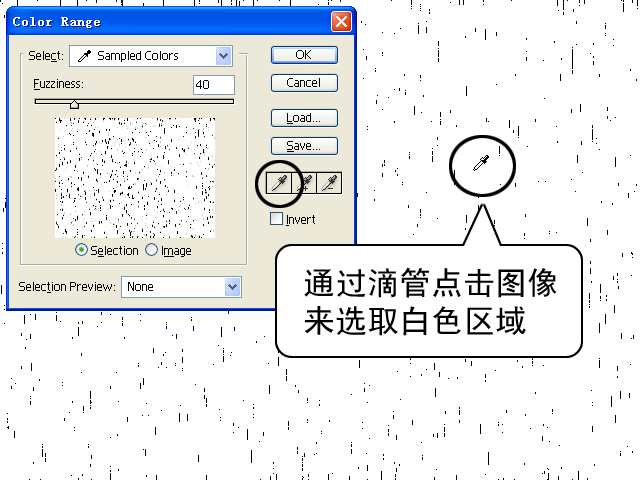 按下Delete键删除白色区域。再按下Ctrl+D键(菜单Select-->Deselect)取消对黑色区域的选取。选择菜单Filter-->Blur-->Gaussian Blur...,在弹出的“Gaussian Blur”滤镜窗口中将半径设为3个像素后确定,如图。 图片如下: 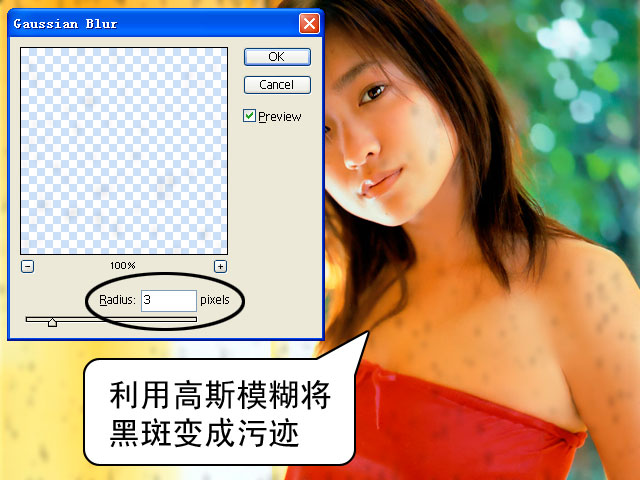 在Layers面板上,将Layer 2图层的不透明度改成60%。然后恢复Layer 1图层的可见性。这时,从图像窗口中可以看到,MM的照片上增加了许多不规则的污迹,如图所示。 图片如下: 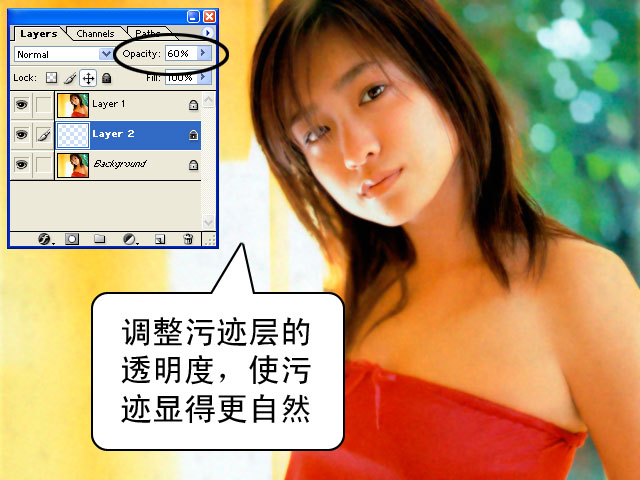
|

5D荣誉斑竹
职务:管理员
等级:6
金币:18.0
发贴:4434
|
#52002/8/30 12:07:53
3.制作泛黄效果 这是最关键的一步。在Layers面板上,选择Layer 1图层,点击新建调整/填充图层按钮,在弹出的菜单中选择Hue/Saturation...。在弹出的“Hue/Saturation”调整对话框中,选中Colorize复选框,将Hue(色调)、Saturation(饱和度)、Lightness(亮度)分别设为45、20和+5,如图。 图片如下: 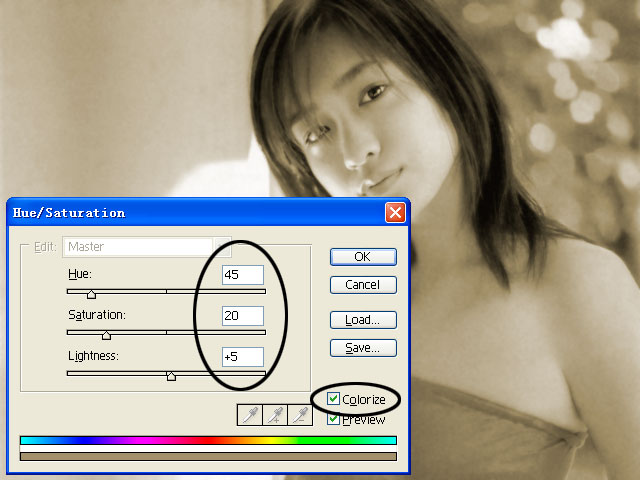 确定之后,就得到最终结果了。
|

5D荣誉斑竹
职务:管理员
等级:6
金币:18.0
发贴:4434
|
#62002/8/30 12:08:28
怎么样?效果还可以吧。需要强调一点:我们的所有处理都是独立于原图像之外的,如果不需要这些效果了,就将上面的几个图层拖到垃圾箱里就可以了:)
|

zhuzhu
职务:版主
等级:9
金币:91.3
发贴:22562
|
#72002/8/30 12:42:58
建议加一个低不透明度的云彩滤镜效果图层……这样会更旧一点。杂点最好做在overlay模式50%灰色填充层上,这样可以精确控制效果。
|

保镖豆豆
职务:普通成员
等级:1
金币:0.0
发贴:53
|
#82002/8/30 14:30:13
不好意思了奇士扫了您的雅兴!
ps有专门做老照片的滤镜,是友立公司出的。效果能让时间倒退好就十年呢。效果很好的,建议大家去用。
这里可以下载http://plugins.myrice.com/index.html
|

zhuzhu
职务:版主
等级:9
金币:91.3
发贴:22562
|
#92002/8/30 21:03:56
用滤镜谁都会的,我想奇士的本意是想让大家通过这个实例掌握PS的综合运用。过于依赖插件只会原地踏步……
|

植物人儿
职务:普通成员
等级:2
金币:10.0
发贴:573
|
#102002/8/30 22:08:23
辛苦了,加分
zhuzhu说的对。重在掌握过程
|

魔颜
职务:普通成员
等级:1
金币:0.0
发贴:8
|
#112002/8/31 1:26:38
图片如下:  凑个热闹!
|

27岁高龄的东方脑力衰
职务:版主
等级:6
金币:24.0
发贴:4053
|
#122002/9/1 13:53:03
如果是逆向操作,即把旧照片翻新上色会不会??
也贴个教程!!
|

特立独行
职务:普通成员
等级:1
金币:1.0
发贴:263
|
#132002/9/1 19:51:00
我觉得魔颜的效果更好,讲讲方法吧!
|

阿华
职务:普通成员
等级:6
金币:10.0
发贴:5230
|
#142002/9/1 20:09:59
特立独行在上个帖子中说 引用:
我觉得魔颜的效果更好,讲讲方法吧!
不过个有个的好地方
|

zhuzhu
职务:版主
等级:9
金币:91.3
发贴:22562
|
#152002/9/1 21:25:28
魔颜做的照片划痕太规则了一点,不然效果会更好!
|



